イメージを合成するには
イメージの加工
複数のイメージを組み合わせて合成するときに、[ホーム]タブの[イメージ]グループの[選択]オプションから[透明を選択]して位置を調整し、不透明に戻すときれいになります。
はじめに
画面のスクリーンショット素材を作るとき、複数のスクリーンショットを組み合わせてIrfanViewとペイントを組み合わせてイメージを合成することがよくあります。IfranViewではマウスカーソルも含めてスクリーンショットを撮れます。しかし、コマンドの操作中や一部のダイアログボックスではうまく撮れなかったりします。ここでは、普段私が行っている作業手順について紹介したいと思います。
操作方法
-
アクティブウィンドウのスクリーンショットを取得するために、Altキーを押しながらPrintScreenキーを使って画面のスクリーンショットをクリップボードに取得します。キーボードによってはFnキーを押しながら操作する必要があります。もしPrtScキーがない場合はIrfanViewでもスクリーンショットを取れますが、ディスプレイのすべての項目のサイズが150%等に拡大されていると座標がずれてしまうので100%にする必要があります。
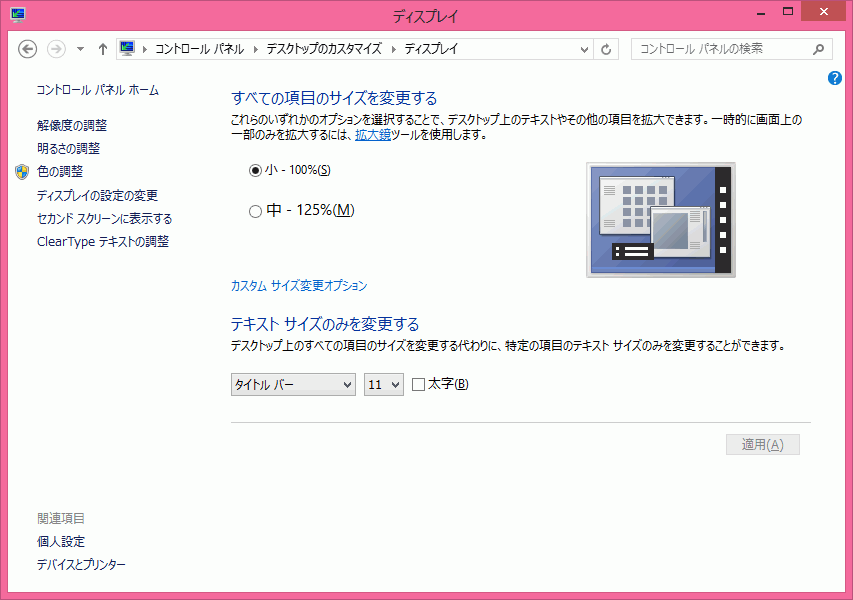
- ペイントを起動し、[ホーム]タブの[クリップボード]グループの[貼り付け]をクリックすると、スクリーンショットを貼り付けられます。
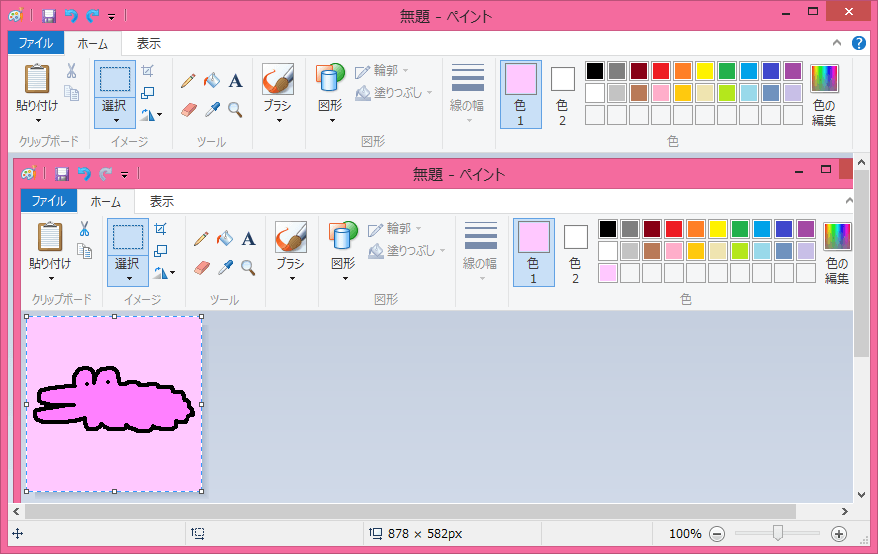
- IrfanViewを使ってマウスカーソルを含めた全画面のスクリーンショットを取得します。
- IrfanViewで取得した全画面のスクリーンショットから必要な部分のみ切り出します。切り出す部分を選択してコピーするとOKです。
- ペイントに画面を切り替えて、[ホーム]タブの[イメージ]グループの[選択]の▼をクリックして[透明の選択]をクリックします。
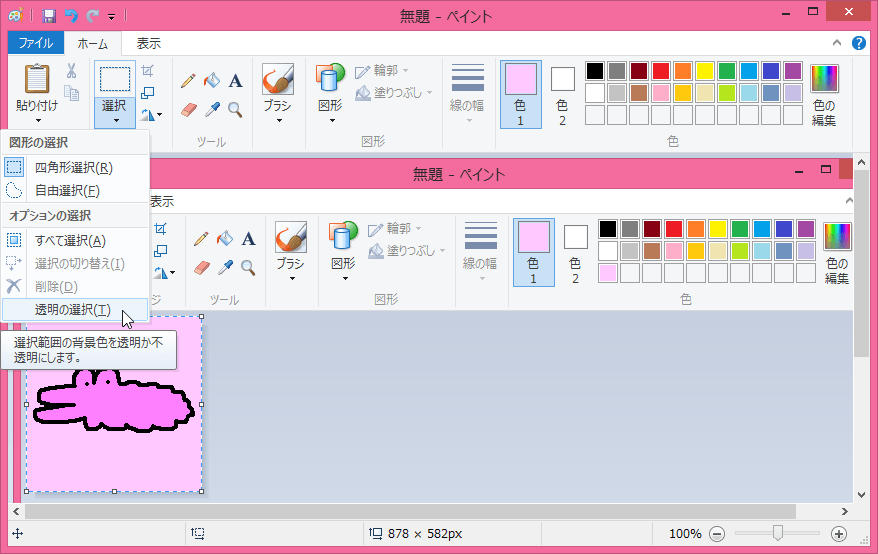
- クリップボードにコピーした画像を貼り付けて、位置を調整します。
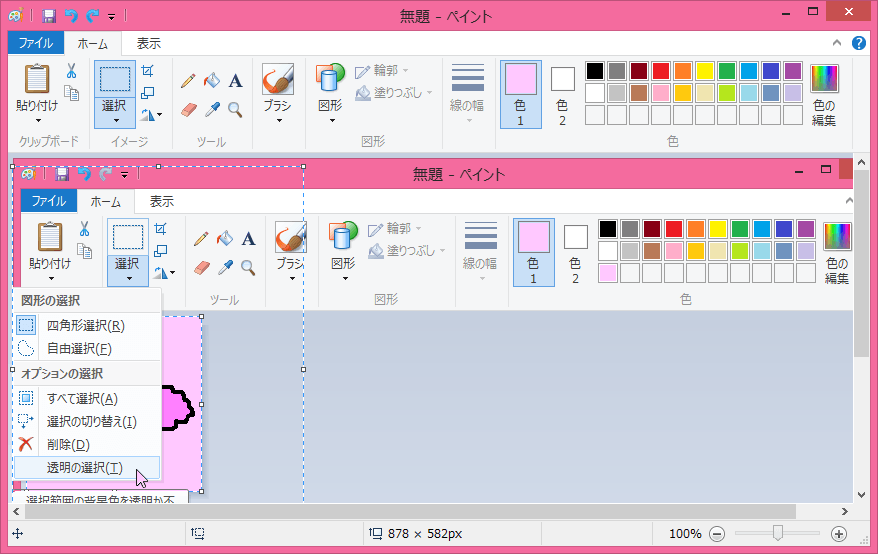
- [選択]の▼をクリックして[透明の選択]をもう一度クリックしてチェックを外します。
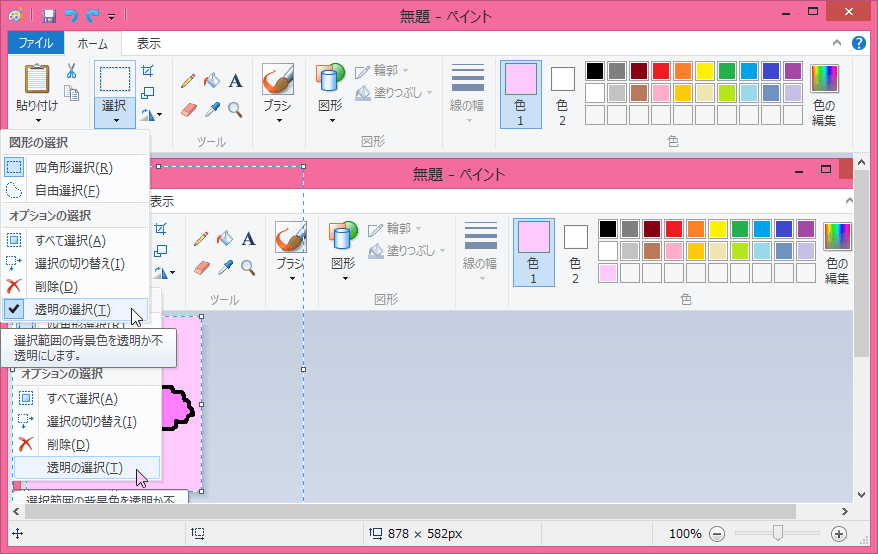
スポンサーリンク
INDEX
コメント
※技術的な質問はMicrosoftコミュニティで聞いてください!

